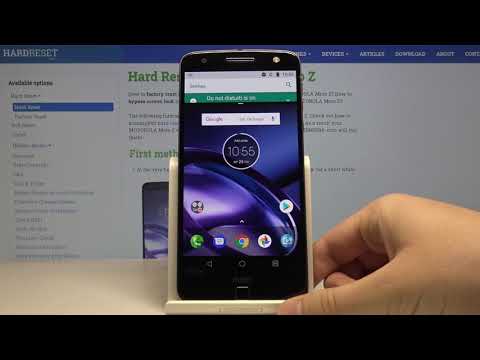
विषय
- मोटो ज़ेड पर 2 ऐप कैसे खोलें: इससे पहले हम शुरू करते हैं
- Moto Z पर 2 ऐप कैसे खोलें: लेट गेट गेट स्टार्ट
मोटोरोला मोटो जेड एक अद्भुत स्मार्टफोन है। मॉड्यूलर कनेक्टिविटी को गले लगाने के लिए कंपनी के निर्णय के लिए बहुत कुछ कहा जा सकता है जो समझ में आता है। आप अपने Moto Z को बंद नहीं करते हैं और नई कार्यक्षमता जोड़ने के लिए इसे अलग करते हैं। आप बस फोन के रियर पर एक मोटो मॉड लॉक करते हैं। Moto Mods केवल एक चीज नहीं हैं जो Moto Z को अद्भुत बनाते हैं। मोटो मॉड्स जैसा कुछ केवल Google के एंड्रॉइड ऑपरेटिंग सिस्टम और उन चीजों के कारण संभव है जो इसे कंपनियों को करने की अनुमति देता है। उदाहरण के लिए, आपको शायद पता नहीं है कि आप Moto Z के साथ एक ही समय में 2 एप्लिकेशन खोल सकते हैं।
इसे मल्टीटास्किंग कहा जाता है, और यह संभव है क्योंकि Moto Z Android 7.0 चलाता है। सॉफ़्टवेयर अपडेट ने एक ही समय में 2 एप्लिकेशन खोलने की क्षमता को जोड़ा, साथ ही अन्य विशेषताएं जो Google को उम्मीद है कि उपयोगकर्ताओं को अपने एंड्रॉइड स्मार्टफोन से चिपके रखेंगे। उदाहरण के लिए, डेड्रीम, एंड्रॉइड स्मार्टफ़ोन को वर्चुअल रियलिटी हेडसेट में चुनता है, जब कंपनी ने हाल ही में बेचना शुरू किया। Google नई सुविधाओं को सामूहिक रूप से मल्टीटास्किंग कहता है। इस विशेषता के कारण कि आप एक पाठ संदेश भेज सकते हैं और उदाहरण के लिए एक ही समय में एक टेलीविज़न शो देखना जारी रख सकते हैं।

यहाँ Moto Z और Moto Z Droid पर 2 ऐप कैसे खोलें, डिवाइस का वेरिएंट जो Verizon के लिए अनन्य है।
पढ़ें: आम Moto Z Droid और Moto Z की समस्याएं और सुधार
मोटो ज़ेड पर 2 ऐप कैसे खोलें: इससे पहले हम शुरू करते हैं
शुरू करने से पहले, Moto Z पर Android Nougat में मल्टीटास्किंग के बारे में कुछ बातें नोट करना महत्वपूर्ण है।
पहली महत्वपूर्ण बात यह है कि आपको यह सुनिश्चित करने की आवश्यकता है कि आपने वास्तव में इसे स्थापित किया है। जब उनके नेटवर्क पर उपकरणों को एंड्रॉइड नौगट जैसे अपडेट प्राप्त होते हैं, तो वाहक कुछ बोलबाला रखते हैं। Verizon पर Moto Z Droid ने पिछले साल के अंत से उपयोगकर्ताओं को अपडेट डाउनलोड करने का अवसर प्रदान किया है। जो लोग मोटोरोला से सीधे अनलॉक किए गए Moto Z को खरीदते हैं, उन्हें हाल ही में Nougat मिलना शुरू हुआ है। हो सकता है कि आपका फ़ोन अभी तक इंस्टॉल नहीं हुआ हो।
अपने फ़ोन पर सेटिंग ऐप पर जाएँ और अपनी सभी सेटिंग्स को समाप्त करें। यदि आप Android 7.0 के बारे में फ़ोन के अंतर्गत सूचीबद्ध देखते हैं, तो आपको वह सॉफ़्टवेयर मिल जाएगा जिसकी आपको आवश्यकता है। यदि आप नहीं करते हैं, तो फ़ोन के बारे में टैप करें और देखें कि क्या कोई सॉफ़्टवेयर अपडेट उपलब्ध है या नहीं।
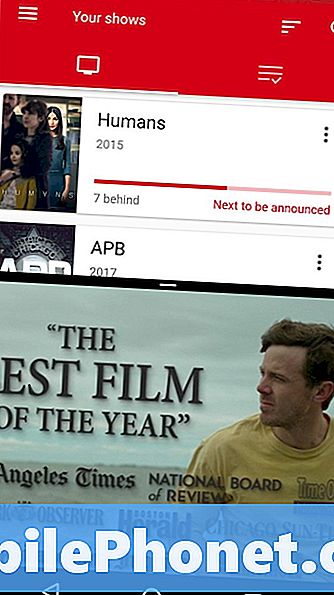
दूसरी बात जो आपको ध्यान में रखनी चाहिए वह यह है कि आपके सभी ऐप्स में मल्टीटास्क की क्षमता नहीं है। डेवलपर्स को अपने ऐप्स में फ़ीचर के लिए समर्थन जोड़ना होगा। फीचर को काम करने के लिए आवश्यक कोड के बिना, आप उस ऐप के साथ मल्टीटास्क नहीं कर पाएंगे। दुर्भाग्यवश, यह बताने का कोई तरीका नहीं है कि जब तक आप उनका उपयोग करने का प्रयास नहीं करते हैं, तब तक कौन से ऐप्स मल्टीटास्किंग का समर्थन करते हैं। Google द्वारा निर्मित अंतर्निहित ऐप ठीक सुविधा का समर्थन करते हैं।
एंड्रॉइड के कई सबसे लोकप्रिय एप्लिकेशन मल्टीटास्किंग का समर्थन करने के लिए अपडेट किए गए हैं, लेकिन कुछ हाई-प्रोफाइल स्टालवर्ट्स बने हुए हैं। यह भी ध्यान देने योग्य है कि कुछ ऐप कभी भी इस सुविधा का समर्थन नहीं कर सकते हैं क्योंकि वे अब अपडेट नहीं हो रहे हैं, या उनके डेवलपर को यह आवश्यक नहीं लगता है।
ध्यान दें कि यह सुविधा काम करती है कि क्या आप अपने Moto Z पर स्थापित Google नाओ लॉन्चर का उपयोग कर रहे हैं या Google Play Store से डाउनलोड करने के लिए उपलब्ध तृतीय-पक्ष लॉन्चर।
Moto Z पर 2 ऐप कैसे खोलें: लेट गेट गेट स्टार्ट
अपने Moto Z पर पावर करें और उन ऐप्स में से एक खोलें जिन्हें आप मल्टीटास्क करना चाहते हैं। इस प्रदर्शन के उद्देश्यों के लिए, हम एक टेलीविज़न शो ट्रैकर सीरिस्ट का उपयोग कर रहे हैं, जो Google Play Store में उपलब्ध है। अपना पहला ऐप खोलें।
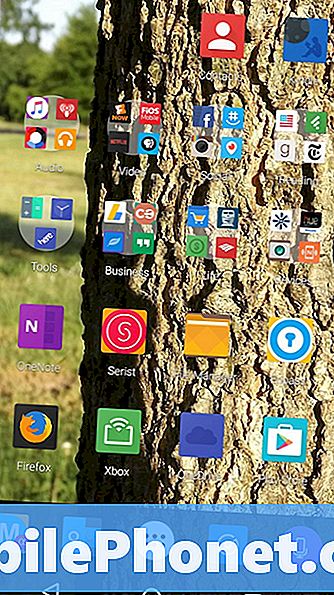
एक बार ऐप के अंदर, अपनी उंगली को अपने प्रदर्शन के निचले किनारे पर होम बटन के दाईं ओर स्थित वर्ग पर रखें।
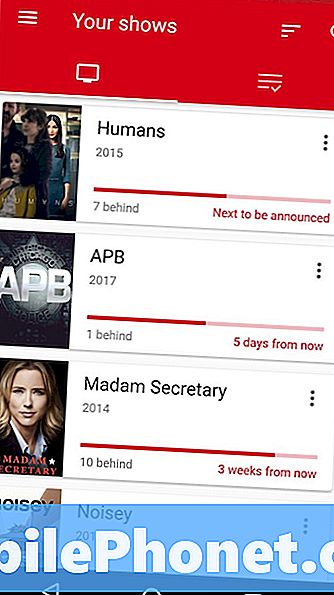
अब आपके पास दो विकल्प हैं। आप या तो हाल ही में खोले गए ऐप्स की सूची में से उस दूसरे ऐप को चुन सकते हैं, जिसे आप लॉन्च करना चाहते हैं, या लॉन्चर पर जाने के लिए होम बटन दबाएं और ऐसा ऐप चुनें, जिसे आपने अभी खोला नहीं है। हम बाद कर रहे हैं।
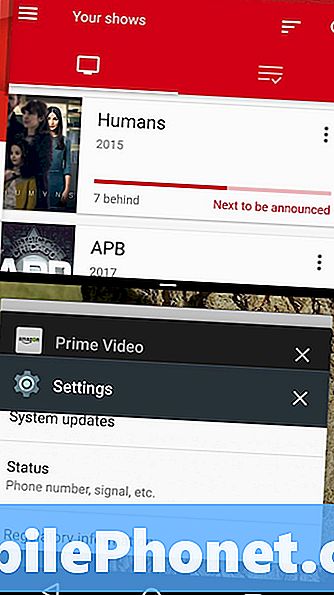
जब आपके फोन में पहले से ही मल्टीटास्किंग में एक ऐप है, तो उसके डिस्प्ले के शीर्ष पर स्थित स्थिति बार उस ऐप के प्रमुख रंग को चमका देगा। उदाहरण के लिए, हमारा रंग लाल है, क्योंकि यह सीरिस्ट का प्रमुख रंग है। हम दूसरे ऐप के लिए अमेज़न के प्राइम वीडियो ऐप के साथ जा रहे हैं।
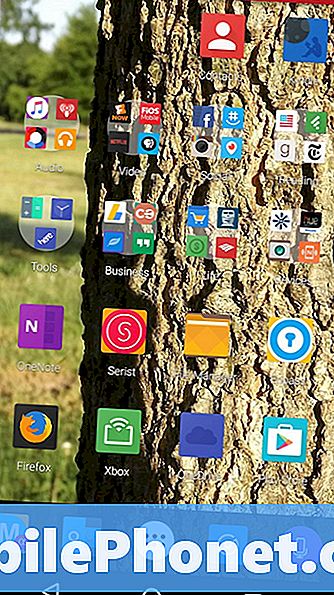
यदि ऐप को मल्टीटास्किंग में उपयोग किया जा सकता है, तो यह वही है जो आपको मिलेगा। यदि यह नहीं हो सकता है, तो आपको एक सूचना मिलेगी जो आपको बताएगी कि आप उस ऐप के साथ मल्टीटास्क नहीं कर सकते हैं या यह ठीक से काम नहीं कर सकता है।
यह सब वहाँ वास्तव में है Google आरंभ करने में बहुत आसान बनाने में कामयाब रहा। डिफ़ॉल्ट रूप से, मल्टीटास्किंग आपके डिवाइस के ओरिएंटेशन पर निर्भर करता है। आप अपने डिवाइस को पोर्ट्रेट मोड में छोड़ सकते हैं। यह दिशा एक ही समय में देखना और टाइप करना आसान बनाती है। उदाहरण के लिए, शीर्ष पर एक वीडियो देखना और तल पर टेक्स्टिंग या ब्राउज़िंग करना सबसे अच्छा है।
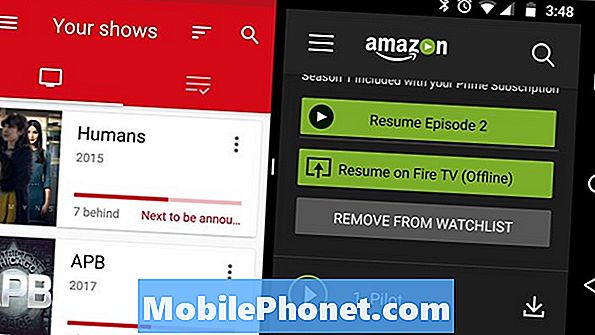
लैंडस्केप मोड आपकी स्क्रीन के दोनों किनारों पर काम करने के लिए बहुत अच्छा है।
Moto Z पर 2 ऐप खोलने का सौभाग्य।


